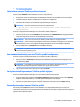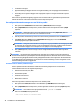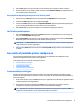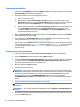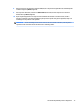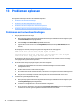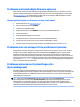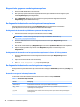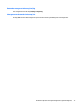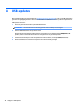HP ThinPro 5.2 - Administrator's Guide
●
Certicaten toevoegen
●
Apparaatinstellingen wijzigen wanneer een registerinstelling voor de wijziging niet beschikbaar is
●
De werking van het systeem wijzigen door aangepaste scripts in te voegen of bestaande scripts te
wijzigen
U kunt ook een symbolische koppeling opgeven naar een bestand dat al is geïnstalleerd op de thin client.
Gebruik dit wanneer u het bestand vanuit meer dan één map moet openen.
Een conguratiebestand toevoegen aan een ThinPro-proel
1. Klik op het scherm Bestanden in de Prole Editor op Add a le (Bestand toevoegen).
2. Klik op Import le (Bestand importeren), zoek het bestand dat u wilt importeren en klik op Open
(Openen).
OPMERKING: Bestanden kunnen ook worden geëxporteerd met de knop Export File (Bestand
exporteren) als er verdere informatie over het bestand is vereist.
3. Stel het pad waar het bestand op de thin client moet worden geïnstalleerd in het veld Path (Pad) in.
4. Stel Owner (Eigenaar), Group (Groep) en Permissions (Machtigingen) in de sectie File details
(Bestandsgegevens) op de juiste waarden in.
OPMERKING: Doorgaans is het instellen van de eigenaar en groep als root en de machtigingen als 644
al voldoende. Als een speciale eigenaar, groep of machtigingen vereist zijn, raadpleegt u de standaard
Unix-bestandsmachtigingen voor richtlijnen over het wijzigen van bestandsgegevens.
5. Klik op Save (Opslaan) om het toevoegen van het conguratiebestand aan het ThinPro-proel te
voltooien.
OPMERKING: Een bestand dat is geïnstalleerd als onderdeel van een proel, overschrijft automatisch
bestaande bestanden die op het doelpad in het bestandssysteem staan. Daarnaast kunt u met een tweede
proel zonder het gekoppelde bestand eerder gekoppelde bestanden niet terugdraaien. Alle bestanden die
via proelkoppeling zijn geïnstalleerd, zijn permanent en moeten handmatig of via het terugzetten van de
fabrieksinstellingen worden teruggedraaid.
Certicaten aan een ThinPro-proel toevoegen
ThinPro-proelen bevatten automatisch certicaten die worden geïmporteerd in een standaard
clientcerticaatarchief voor de volgende toepassingen:
●
VMware Horizon View, Citrix, RDP
●
Automatische update
●
HP Smart Client Services
●
Webbrowser-archieven
U kunt als volgt andere certicaten importeren in een ThinPro-proel:
1. Klik op het scherm Files (Bestanden) in de Prole Editor op Add a le (Bestand toevoegen).
2. Klik op Import le (Bestand importeren), zoek het gewenste certicaat op en klik op Open (Openen).
OPMERKING: Het certicaat moet zijn geformatteerd als .pem- of .crt-bestand.
3. Stel in het veld Path (Pad) het pad in naar:
/usr/local/share/ca-certificates
70 Hoofdstuk 12 De Prole Editor